Sådan får du WhatsApp på to telefoner i 2022
Det vil være uklogt at nægte fordelene ved at bruge den samme WhatsApp-konto på to enheder.
Folk i disse dage bærer to telefoner for at holde deres arbejde/forretningsliv adskilt fra deres personlige liv.
Nu, mens jeg bruger to telefoner, vil få brugere som mig gerne bruge WhatsApp med det samme nummer på begge telefoner som personligt, men jeg bruger ikke WhatsApp til arbejde. Så på min virksomhedstelefon vil jeg også gerne have min personlige WhatsApp-konto.
Officielt er det endnu ikke muligt at bruge den samme WhatsApp-konto på to enheder på samme tid.
På et bestemt tidspunkt kan du kun bruge den samme konto på én enhed. Facebook har dog anerkendt efterspørgslen og den Whatsapp-teamet arbejder allerede på denne funktion.
I mellemtiden kan du bruge denne nemme og hurtige tutorial, der viser, hvordan du bruger en WhatsApp-konto på to telefoner på samme tid. Det er der ingen grund til rod Android-telefonen eller jailbreak iPhone for det.
Nyttig læsning: Få WhatsApp Online-besked for enhver kontakt
Indhold
Brug samme WhatsApp-konto på to telefoner med WhatsApp Web
Du kan bruge WhatsApp Web på enhver iPhone, Android eller på Windows, inklusive telefoner eller tablets.
Sådan gør du det:
- Åbne WhatsApp Web på din anden smartphone eller tablet ved hjælp af Chrome eller Safari-browseren.
- Nu skal du have en QR-kode til at scanne, som kun er tilgængelig på en desktopversion af webstedet.
For at få det, anmode om en desktop-side. - Til iOS (Chrome på iPhone), tryk på tre vandrette prikker i øverste højre hjørne ved siden af adresselinjen, og vælg Anmod Desktop site (det første skærmbillede).
Til Android, gør trinene på samme måde, som du ville gøre på iOS (andet skærmbillede).


- Du vil se en skærm med en QR code. Det første skærmbillede nedenfor er til iOS, og det andet er til Android.

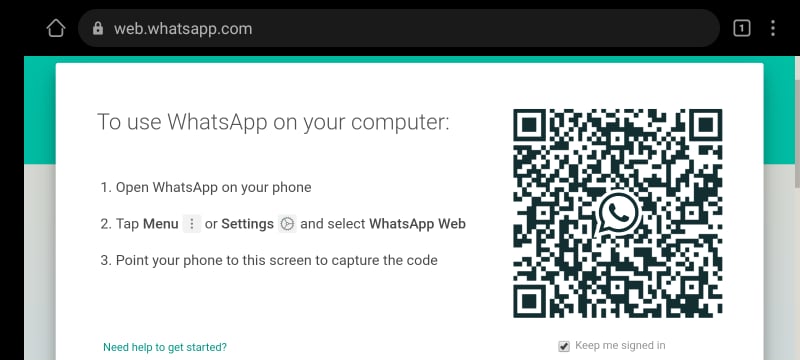
- Det er tid til at bruge den første telefon nu. Åbn WhatsApp på den første telefon.
- Gå til Indstillinger og vælg WhatsApp Web / Desktop.

- Scan QR-koden på anden telefon ved at bruge din første telefon.
Værsgo! Du vil have den samme WhatsApp-konto indlæst på den anden enhed. Du kan endda bruge dem på samme tid.
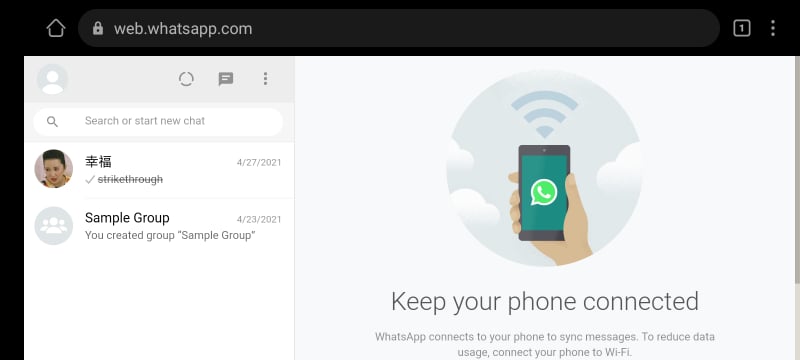
På én enhed vil du bruge WhatsApp-kontoen med appen, og på en anden telefon vil du bruge den på WhatsApp Web.
Begrænsning af WhatsApp Web
Bemærk venligst, at du ikke kan bruge den samme WhatsApp-konto på nogen anden browser, der bruger WhatsApp Web. Hvis du gør det, afsluttes sessionen på den anden telefon automatisk. Det betyder, at du kun kan bruge din konto på WhatsApp Web én gang ad gangen.
Du kan altid begynde at bruge en WhatsApp-konto på én enhed enten ved at logge ud fra WhatsApp Web på den anden enhed eller afslutte WhatsApp Web-sessionen fra WhatsApp-appen på den første enhed.
Sådan gør du det:
- Åbn WhatsApp-appen og gå til Indstillinger.
- Vælg under Indstillinger WhatsApp Web / Desktop.
- Endelig skal du vælge Log ud fra alle computere/enheder for at afslutte WhatsApp-websessionen.

Nyttig læsning: Sådan gemmer du WhatsApp-kontakter i en CSV-fil
Video instruktioner
Du kan også se vores video for at se, hvordan du får WhatsApp-kontoen på to forskellige telefoner:
Konklusion
Vi håber, at du var i stand til at bruge én WhatsApp-konto på to telefoner uden besvær. Dette giver dig endda mulighed for at sende din WhatsApp-status fra begge enheder (her er er, hvordan man bruger WhatsApp-statusopdatering).
Vi anbefaler dig at brug WhatsApp på din personlige computer eller sekundære enheder af hensyn til privatlivets fred, og glem ikke at logge ud, når dit arbejde er færdigt.
Bemærk også, at dette kan forstyrre en normal strøm af meddelelser og du kan ikke se nogle af dem.
Og hvis du blot vil skifte fra en enhed til en anden, kan du gøre det ved hjælp af WhatsApp backup. Læs her om, hvordan man gør det til iOS og Android. Du kan også nemt at overføre dine kontakter sammen med WhatsApp.
Fortæl os det i kommentarfeltet, hvis du oplever problemer.
Seneste Artikler